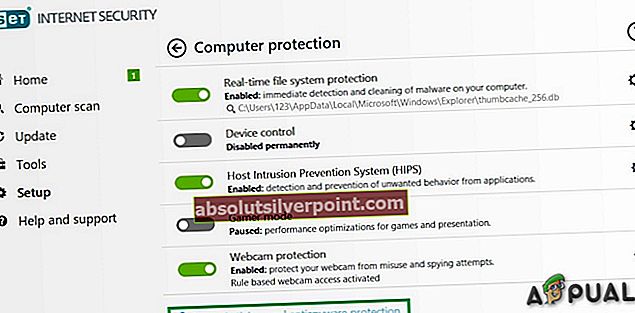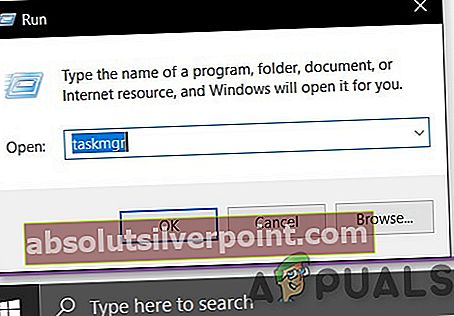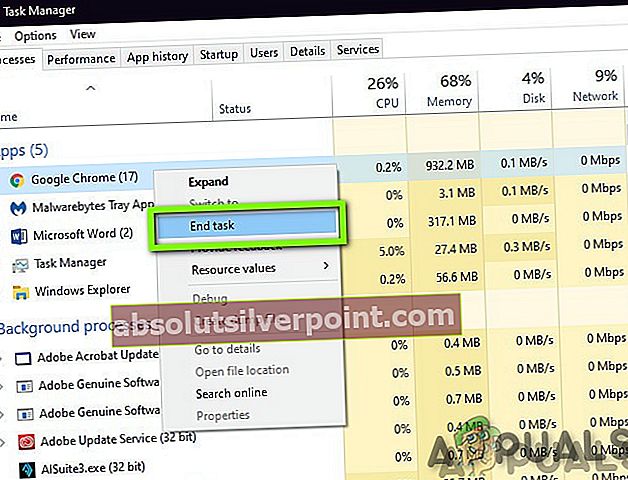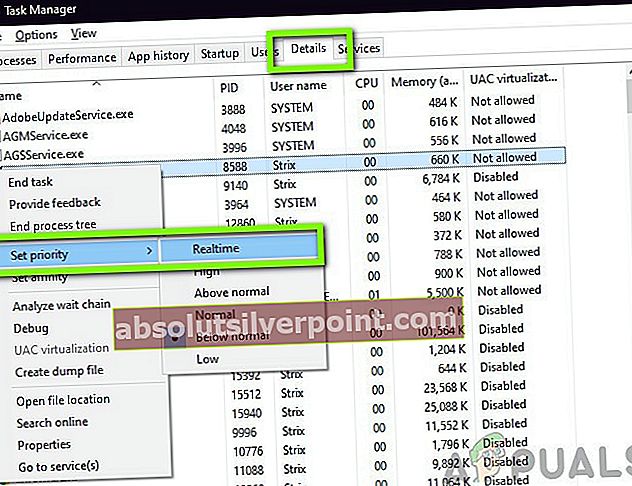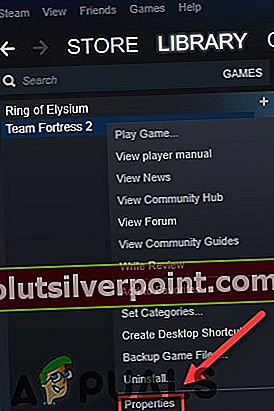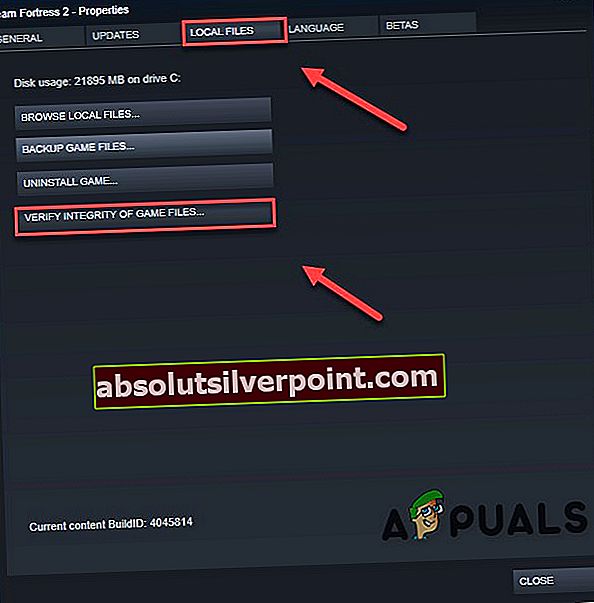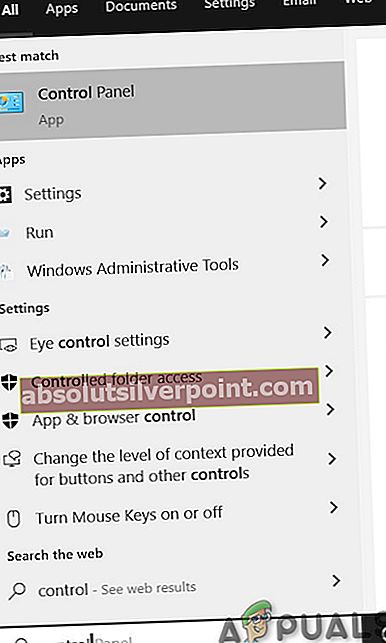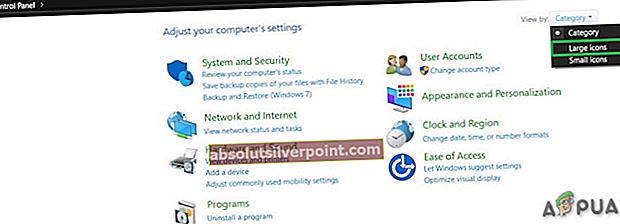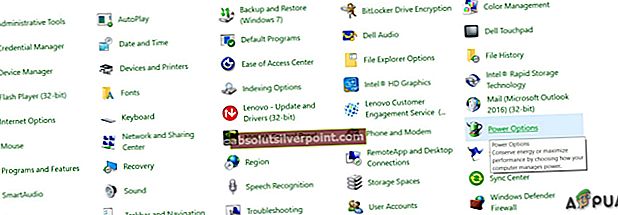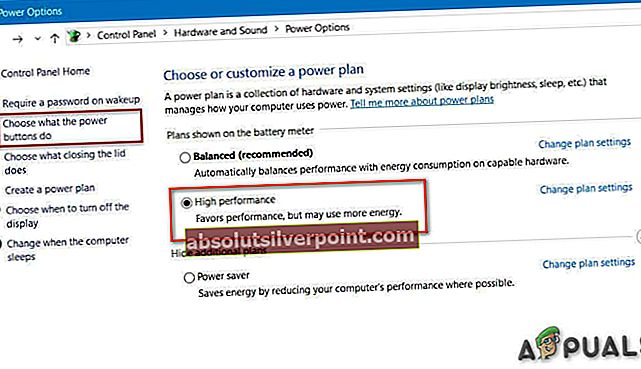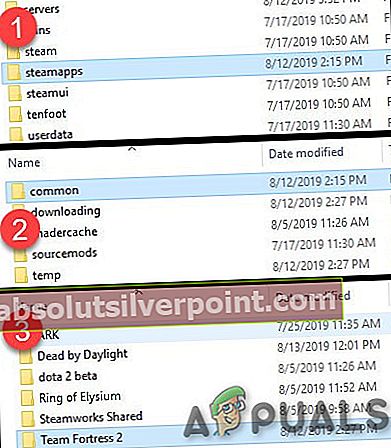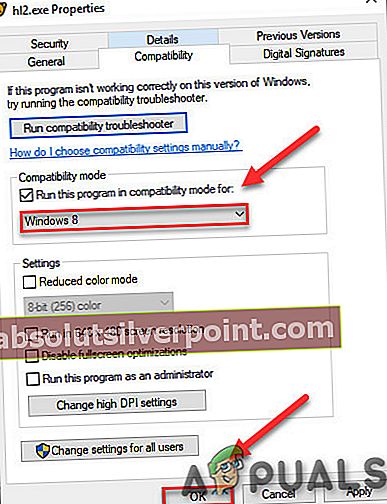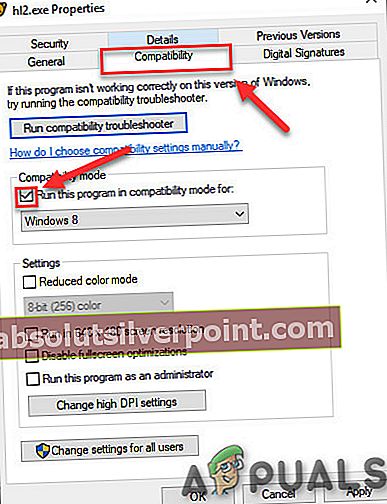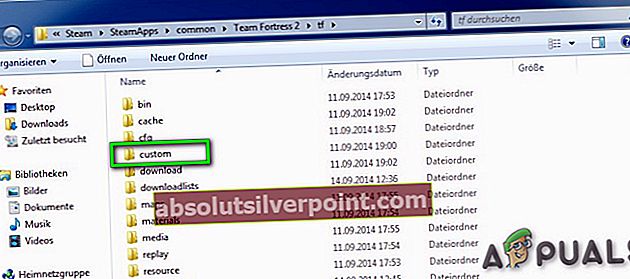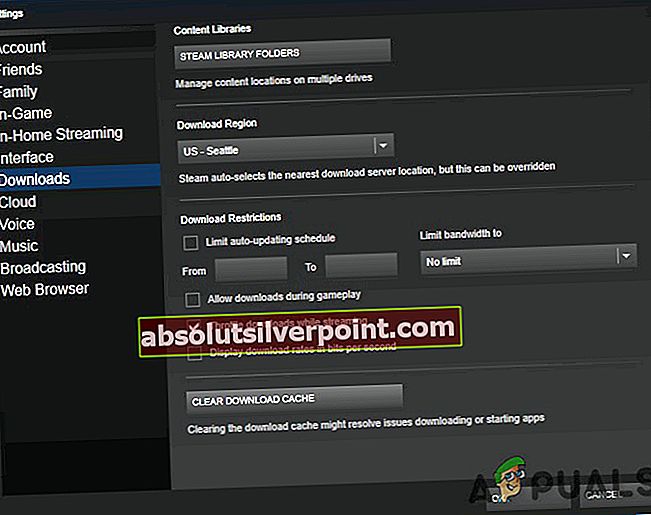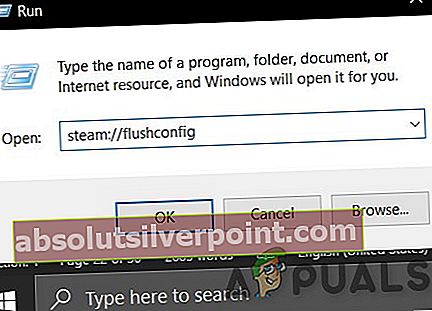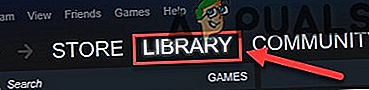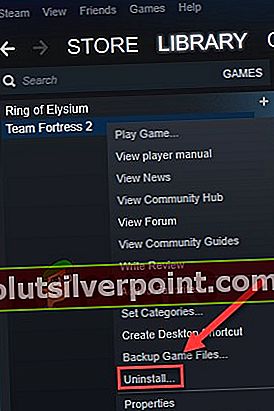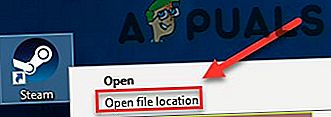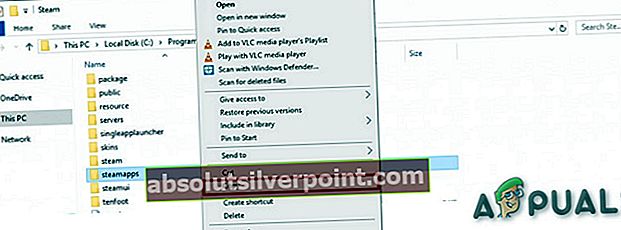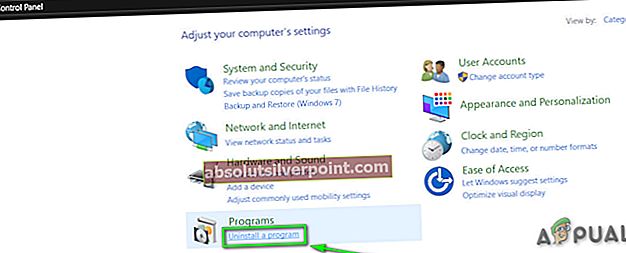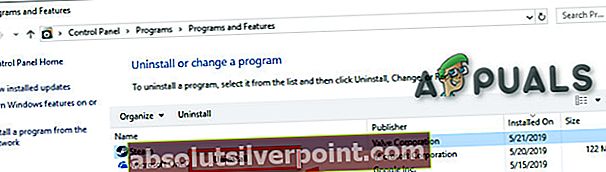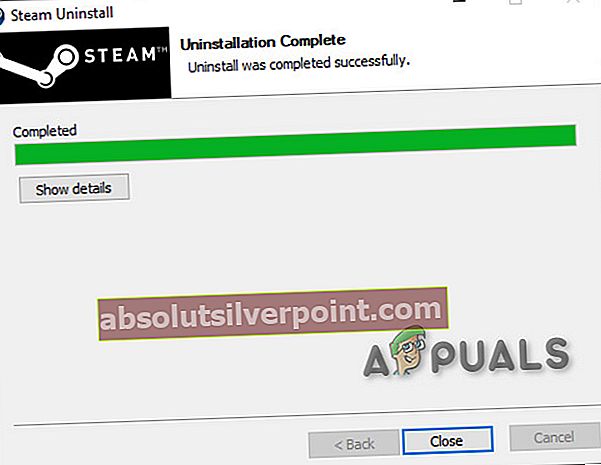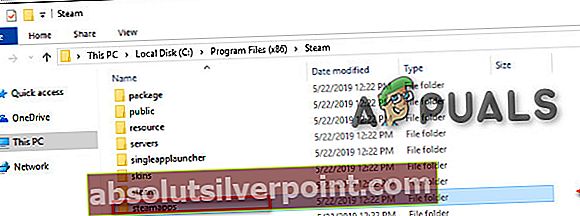Komandos tvirtovė 2 (TF2) „Valve Corporation“ yra vienas iš geriausių pirmojo asmens šaudyklių vaizdo žaidimų, kurį žaidžia kelių žaidėjų komanda ir platinamas internete per „Valve Garai. „Valve“ nuolat išleidžia naują turinį, pvz., Daiktus, žemėlapius, žaidimo režimus ir bendruomenės sukurtus atnaujinimus.

Jūs esate malonumo šurmulyje ir esate tiesiog pasirengęs iškovoti pergalę, bet staiga „Team Fortress 2“ (TF2)avarijos ir dar labiau apmaudu, kad ji vis griūva žaidimo viduryje. Tai labai erzina. Daugelis žaidėjų praneša apie žaidimo avariją. Yra daugybė žaidimų avarijų scenarijų. Tai gali pasireikšti starte, žaidime ar išvažiavime. Aprašysime priežastis, kodėl taip atsitinka, ir kokie yra problemos sprendimo būdai.
Kas sukelia Komandos tvirtovė 2 (TF2) sudužti?
Giliai peržiūrėję naudotojų ataskaitas ir išanalizavę žaidimą savo kompiuteriuose, galime daryti išvadą, kad avarija gali įvykti dėl kelių skirtingų priežasčių ir kai kurių priežasčių, kurias mums pavyko rasti:
- Sistemos reikalavimai:Kad galėtumėte žaisti žaidimą, jūsų sistema turi atitikti minimalius „Team Fortress 2“ sistemos reikalavimus. Kad gautumėte geriausią patirtį, jūsų sistema turi atitikti rekomenduojamus „Team Fortress 2“ reikalavimus.
- Dulkių sistema: Yra atvejų, kai dėl dulkėtos sistemos ir netinkamo oro srauto sistema perkaista.
- Antivirusinė ir užkarda: Kai kurie antivirusiniai ir užkardos mūsų bandymų metu sudužo komandos tvirtovę.
- Sistemos perkaitimas: Jei centriniai procesoriai ir GPU naudojami perjungimo režimu, yra didelė tikimybė, kad sistema gali perkaisti ir sustabdyti sistemos pažeidimus, gedimų saugus mechanizmas sugenda sistemą / žaidimą.
- Pagrindiniai procesai: Gali būti foninių programų / procesų, kurie gali prieštarauti „Team Fortress 2“ arba konkuruoti dėl sistemos išteklių, kurie sukels „Team Fortress 2“ avariją arba užšaldymą atsitiktinai.
- Sugadinti / pasenę grafikos tvarkyklės: Grafikos korteles valdo grafikos tvarkyklė, kuri perduoda informaciją tarp grafikos plokštės ir OS. Jei grafikos tvarkyklės yra kažkaip sugadintos / pasenusios, „Team Fortress 2“ gali kilti daugybė problemų, įskaitant avariją.
- Trūksta žaidimo failų: „Team Fortress 2“ gali būti sugadinti arba sugadinti. Jei yra failas ar failai, kurių nėra arba kurie yra sugadinti, žaidimas užstrigs ir užstrigs.
- Maitinimo parinktys: Jei sistemos maitinimo parinktys nėra labai efektyvios, tai gali sukelti komandos tvirtovės avariją.
- Suderinamumo problemos: Kartais, kai jūsų sistema yra neseniai atnaujinta, tada kyla suderinamumo problemų tarp būtinos atnaujintos failų versijos ir „Team Fortress“.
- Tinkintas turinys: Daugelis vartotojų pranešė, kad jie naudojo pasirinktinį turinį, o komandos tvirtovės ir pasirinktinio turinio nesuderinamumas sukėlė žaidimo griūtį.
- Atsisiųsti talpyklą: Jei neseniai atsisiuntėte „Team Fortress“ arba ji yra atnaujinama ir ji neprasideda, tada daugelis vartotojų pranešė, kad „Steam“ atsisiuntimo talpyklos išvalymas padėjo išspręsti jų problemą.
- „Steam“ konfigūravimo problema: Kai kada dėl „Steam“ konfigūracijos problemų Komandos tvirtovė gali sugesti.
- Sugadintas 2 komandos tvirtovės įrengimas: Kelis kartus „Team Fortress 2“ diegimas buvo sugadintas, o problema buvo išspręsta iš naujo įdiegus.
- Sugadintas „Steam“ diegimas: Jei negalima rasti kitos priežasties, tai liko vienintelė ir tai yra sugadintas paties „Steam“ diegimas.
Prieš eidami toliau, prisijunkite kaip administratorius ir įsitikinkite, kad turiteaktyvusinterneto ryšys. Nepamirškite išsaugoti pažangos debesyje, nes bus daug manipuliuojama žaidimu.
Būtina sąlyga: Reikalavimai sistemai
Prieš pereidami prie išsamių sprendimų, turėtume įsitikinti, kad sistema atitinka visus minimalius žaidimo sistemos reikalavimus. Jei reikalavimai nebus vykdomi, vartotojas patirs įvairių problemų, pradedant užšalimu ir baigiant kritimu. Nors visada yra gera idėja žaisti darbo vietoje, laikantis rekomenduojamų reikalavimų.
„Windows“
MINIMALŪS reikalavimai norint paleisti TF2:OS: „Windows 7“ / „Vista“ / XP Procesorius: 1,7 GHz arba geresnis procesorius Atmintis: 512 MB RAM „DirectX“: 8.1 versija Sandėliavimas: 15 GB laisvos vietos
REKOMENDUOJAMI reikalavimai norint žaisti TF2: OS: „Windows 7“ (32/64 bitų) procesorius: „Pentium 4“ procesorius (3,0 GHz arba geresnis) Atmintis: 1 GB RAM „DirectX“: 9.0c versija Tinklas: Plačiajuostis interneto ryšys Saugykla: 15 GB laisvos vietos
„Mac OS“
MINIMUMAS: OS: „OS X“ versija „Leopard 10.5.8“ ir naujesnė. Procesorius: 1.7 GHz procesorius arba geresnė Atmintis: 1 GB RAM Grafika: „NVIDIA GeForce 8“ arba naujesnė / „ATI X1600“ arba naujesnė / „Intel HD 3000“ arba naujesnė. Tinklas: Plačiajuosčio interneto ryšys Saugykla: 15 GB laisva vieta
„SteamOS + Linux“
MINIMUMAS: Procesorius: Dviejų branduolių „Intel“ arba „AMD“ su 2,8 GHz atmintimi: 1 GB RAM Grafika: „Nvidia GeForce 8600 / 9600GT“ arba „ATI / AMD Radeon HD2600 / 3600“ su grafikos tvarkyklėmis: „Nvidia 310 / AMD 12.11“ arba „OpenGL 2.1“ Tinklas: Plačiajuosčio interneto ryšio saugykla : 15 GB laisvos vietos Garso plokštė: „OpenAL“ suderinama garso plokštė
Norėdami pamatyti, ar jūsų sistema atitinka jūsų keliamus reikalavimus patikrinkite savo kompiuterio specifikacijas. Jei neatitinkate reikalavimų, įsitikinkite, kad paleidote žaidimą žemiausiais nustatymais ir jei net tai neveikia, pabandykite atnaujinti aparatinę įrangą.
1 sprendimas: Išvalykite kompiuterį
Pradėkime ką nors pagrindinio, pavyzdžiui, išvalyti kompiuterį nuo dulkių. Išjunkite sistemą ir pašalinkite visas dulkes nuo procesoriaus, ypač pagrindinės plokštės radiatorius & GPU ventiliatoriai / vamzdžiai. Taip pat įsitikinkite, kad oras teka į sistemą ir iš jos.

2 sprendimas: išjunkite antivirusinę / užkardą
Be to, kai kurios antivirusinės ir ugniasienės turi problemų dėl tam tikrų žaidimų ir sukelia klaidingą teigiamą rezultatą. Norėdami sužinoti, ar tai jūsų problema.
- Atviras tavo Antivirusiniai programa ir išjungti tai.
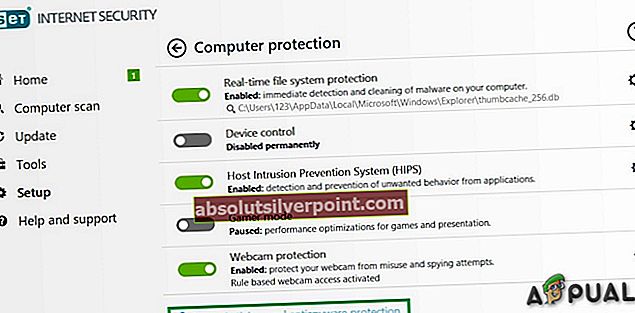
- Jei naudojate atskirą užkarda programą, taip pat ją išjunkite.
- Dar kartą paleiskite „Team Fortress 2“ ir pažiūrėkite, ar problema vėl atsiranda.
Dabar paleiskite „Team Fortress 2“ ir pažiūrėkite, ar problema išspręsta. Jei žaidimas veikia be problemų, pridėkite garų aplanką prie išimčių sąrašo savo AV nustatymuose. Jei ne, pereikite prie kito žingsnio.
3 sprendimas: patikrinkite, ar nėra sistemos temperatūros
„Team Fortress 2“ taip pat gali sugesti, jei jūsų vaizdo plokštė ar procesorius perkaista, ypač jei jie naudojami kaip peržengė. GPU galite naudoti GPU temp.

Norėdami patikrinti procesoriaus temperatūrą, galime naudoti „Core Temp“.

Jei grafikos plokštė ar procesorius perkaista, turite išsiaiškinti jų perkaitimo priežastis ir ją išspręsti. Jei jie naudojami kaip įsijungę, pabandykite sumažinti jų laikrodžio greitį. Jei tai nėra problema, pereikime prie kito sprendimo.
4 sprendimas: nutraukite nepageidaujamas fono programas
Jei vienu metu veikia per daug foninių programų, jūsų kompiuteris gali sulėtėti ir „Team Fortress 2“ sugesti. Taigi, žaisdami turėtumėte nutraukti nereikalingas programas. Vykdykite toliau pateiktas instrukcijas:
- Atviras "Paleisti “ Komanda paspaudus „„Windows + R“Tada įveskite „taskmgr“Jame ir paspauskite Įveskite.
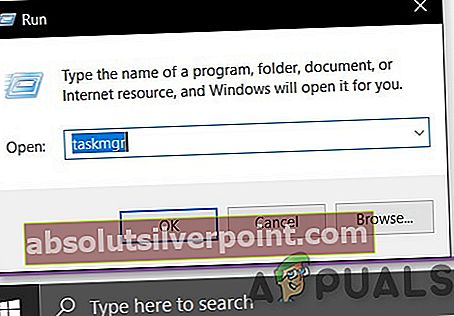
- Užduočių tvarkytuvės lange pabandykite atlikti visus procesus, kurie gali prieštarauti žaidimui ar sunaudoti išteklius. Dešiniuoju pelės mygtuku spustelėkite apie procesą ir pasirinkitePabaigos užduotis.
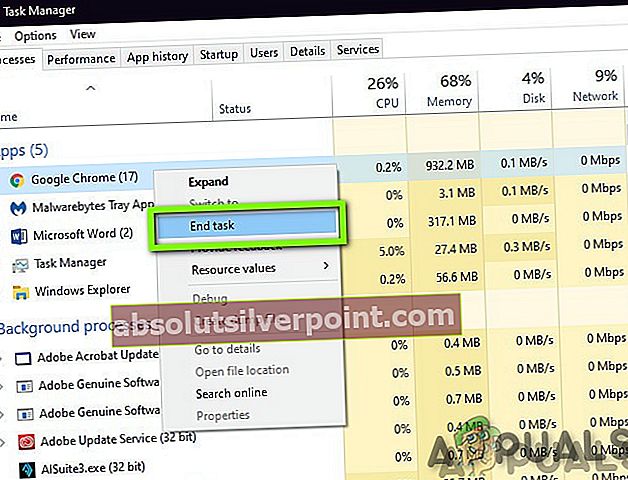
- Pakartokite procesą su visais kitais daug išteklių reikalaujančiais ar prieštaraujančiais procesais. Pakartokite procesą tol, kol nė vienas procesas negali būti daug išteklių reikalaujantis ar prieštaraujantis žaidimui.
- Dabar vėl paleiskite „Team Fortress 2“ ir pažiūrėkite, ar problema išspręsta.
Jei problema neišspręsta ir vis tiek patiriate strigčių, tada
- Atidaryk užduočių valdytojas vėl.
- Eikite į skirtukąIšsami informacija lange Užduočių tvarkyklė.
- Dabar sužinok Komandos tvirtovė 2 iš rodomo sąrašo dešiniuoju pelės mygtuku spustelėkite jį ir pasirinkiteNustatykite prioritetą> Realusis laikas / Didelis
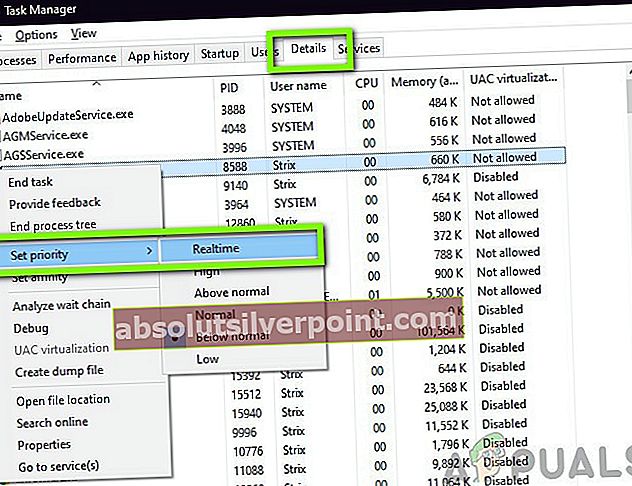
- Dar kartą paleiskite Komandos tvirtovę ir patikrinkite, ar problema išspręsta.
Nenutraukite programos, kurios nepažįstate, nes ji gali būti labai svarbi jūsų kompiuterio veikimui, arba ieškokite internete jos poveikio sistemai.
Dabar dar kartą paleiskiteKomandos tvirtovė2” ar tai gerai veikia. Jei problema neišspręsta, laikas pereiti prie kito sprendimo.
5 sprendimas: Atnaujinkite grafikos tvarkyklę
Kita dažna „Team Fortress 2“ strigčių priežastis yra pasenusi arba sugedusi grafikos tvarkyklė. Jūs visada turite turėti naujausią teisingą grafikos tvarkyklę. Atsisiųskite, įdiekite ir paleiskite „Speccy“, kad sužinotumėte savo grafikos plokštės specifikacijas.

Grafikos tvarkyklę galite atnaujinti rankiniu būdu arba automatiškai.
1 variantas - rankiniu būdu: Norint rankiniu būdu atnaujinti grafikos tvarkykles, reikalingi tam tikri kompiuterio įgūdžiai ir kantrybė. Jūsų vaizdo plokštės gamintojas nuolat atnaujina tvarkykles. Norėdami gauti grafikos tvarkykles, eikite į gamintojo svetainę ir raskite tvarkyklę apie savo „Windows“ versiją, pvz. „Windows 32 bit“, atsisiųskite ir įdiekite tvarkyklę rankiniu būdu.
2 variantas - automatiškai: Rekomenduojama automatiškai atnaujinti grafikos tvarkyklę. Jei „Speccy“ grafikos antraštėje matėte „AMD“, „Radeon“ arba „RX / R9 / R7 / R3“, eikite į nuorodą, norėdami atsisiųsti, įdiegti ir paleisti programinę įrangą, kad atnaujintumėte sistemos grafikos tvarkyklę.

Jei po „Graphics“ antrašte rodomi „Nvidia“, „GeForce“, „GTX“ arba „RTX“, naudokite nuorodą, norėdami atsisiųsti ir įdiegti „GeForce Experience“. Kai jį atidarysite, jis turėtų automatiškai atnaujinti jūsų tvarkykles.

Atnaujinę grafikos tvarkyklę, paleiskite „Team Fortress 2“ ir patikrinkite, ar problema išspręsta.
Jei problema neišsprendžiama, pabandykite atnaujinti kitas tvarkykles, įskaitant garso tvarkykles, Tiesioginiai X tvarkyklės taip pat.
6 sprendimas: patikrinkite „Team Fortress“ failų vientisumą
Komandos 2 tvirtovė taip pat sugrius, kai trūksta ar yra sugadintas tam tikras failas. Norėdami tai ištaisyti, turime patikrinti „Team Fortress“ failų iš „Steam“ vientisumą.
- Bėk Garai ir spustelėkite Biblioteka

- Dešiniuoju pelės mygtuku spustelėkite „Team Fortress 2“ ir pasirinkiteSavybės
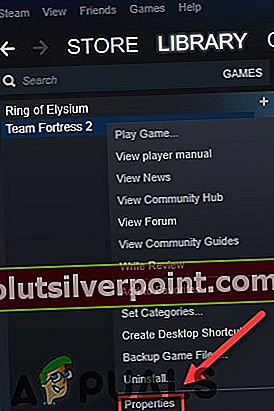
- Dabar spustelėkiteVIETINĖS DOKUMENTAI skirtuką
- Tada spustelėkite PATIKRINKITE ŽAIDIMŲ Failų vientisumą.
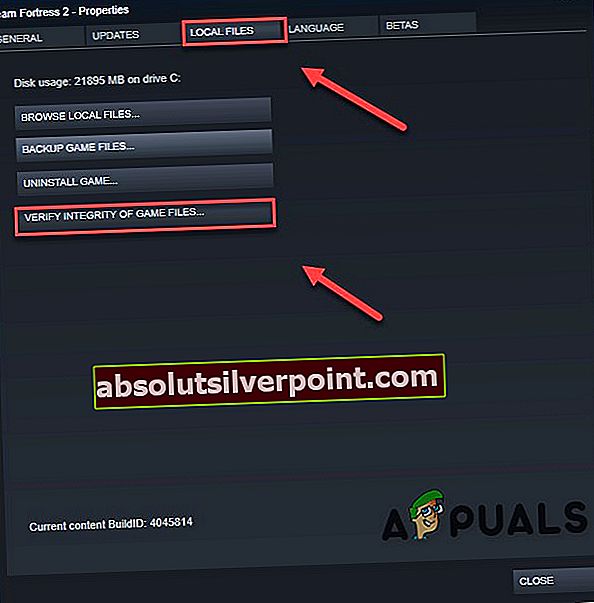
- Palaukite, kol šis procesas bus baigtas, tada iš naujo paleiskite žaidimą.
Dabar turėtumėte galėti paleisti savo žaidimą ir jį žaisti. Jei ne, pereikite prie kito sprendimo.
7 sprendimas: pakeiskite maitinimo parinktį
„Team Fortress“ avarijos problemos gali kilti, kai sistema sulėtėja ir taupo energiją, kai veikia subalansuoto energijos režimu. Subalansuotas režimas automatiškai sureguliuoja procesoriaus greitį pagal kompiuterio poreikius. Kadangi „High-Performance“ režimu jūsų kompiuteris dažniausiai veikia dideliu greičiu. Atminkite, kad šiame energijos režime sistema sukurs daugiau šilumos.
Pabandykime pakeisti energijos planą įDidelis našumas norėdami sužinoti, ar tai yra problema:
- Klaviatūroje paspauskite„Windows“ logotipas raktas ir tipaskontrolė. Tada spustelėkite Kontrolės skydelis.
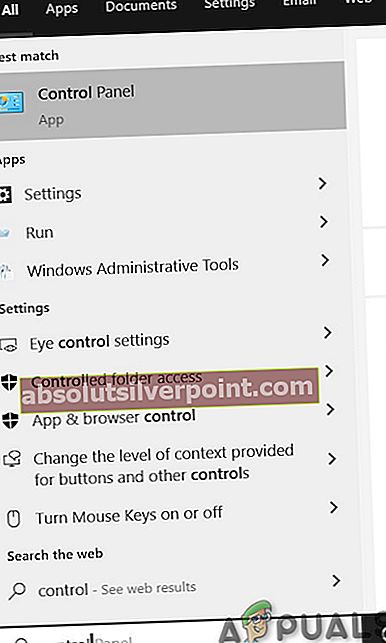
- Pagal Peržiūrėti, spustelėkite Didelės piktogramos.
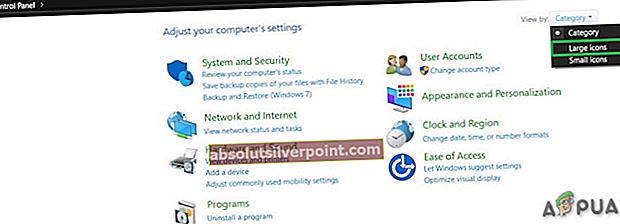
- PasirinkiteMaitinimo parinktys.
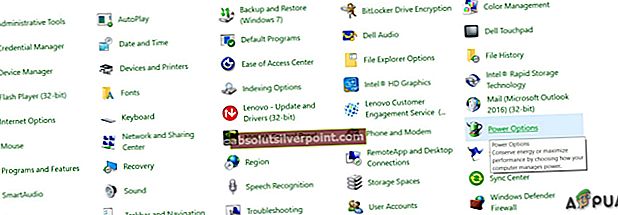
- PasirinkiteDidelis našumas.
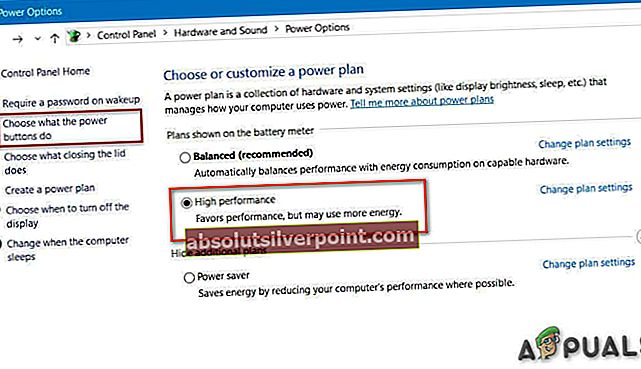
- Perkrauti sistema ir tada vėl paleiskite „Team Fortress 2“, kad patikrintumėte, ar problema išspręsta.
Tikiuosi, kad dabar jūsų žaidimas vyks sklandžiai. Jei taip nėra, eikite toliau ir išbandykite kitą sprendimą.
8 sprendimas: paleiskite žaidimą suderinamumo režimu
Kartais „Team Fortress 2“ ir „Windows“ naujiniuose gali kilti suderinamumo problemų, todėl „Team Fortress“ nustoja veikti. Jei sistema neseniai buvo atnaujinta, pabandykite paleisti „Team Fortress 2“ suderinamumo režimu.
- Dešiniuoju pelės mygtuku spustelėkite piktogramą „Steam“, tada pasirinkiteAtidaryti failo vietą.

- Eiti į„steamapps“> paplitęs > Komandos tvirtovė 2.
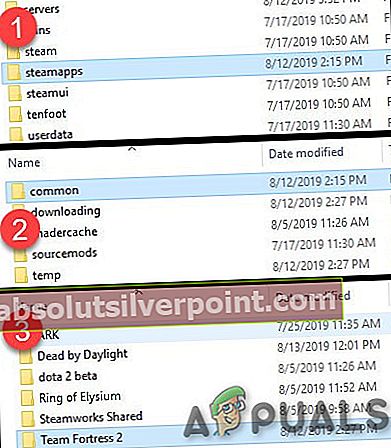
- Dešiniuoju pelės mygtuku spustelėkite hl2.exeir pasirinkiteSavybės.
- SpustelėkiteSuderinamumas Spustelėkite žymimąjį laukelį šalia „Paleiskite šią programą suderinamumo režimu“.
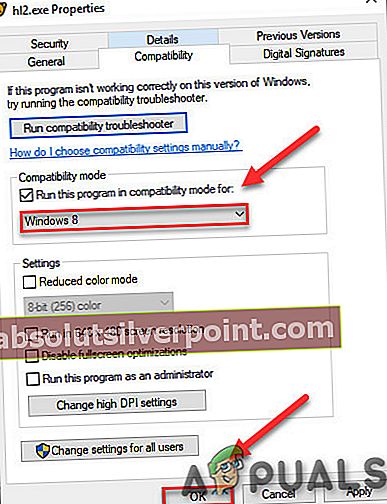
- Spustelėkite žemiau esantį sąrašo laukelį, kad pasirinktumėte„Windows 8“ ir spustelėkiteGerai.
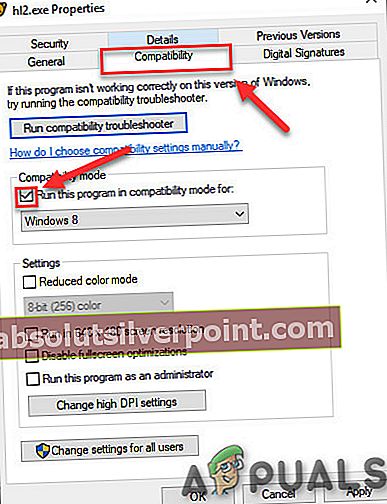
- Iš naujo paleiskite žaidimą, kad patikrintumėte, ar problema buvo išspręsta.
Jei vis tiek gaunate klaidos kodą „Windows 8“ režimu, pakartokite1–3 žingsniaiir pasirinkiteWindows 7iš išskleidžiamojo sąrašo.
Jei „Team Fortress“ vis dar neveikia sklandžiai suderinamumo režimu, patikrinkite kitą sprendimą.
9 sprendimas: pašalinkite pasirinktinį turinį.
Kartais pasirinktinis turinys nesuderinamas nei su žaidimu, nei su sistema.
- Pašalinti bet koks prie žaidimo pridėtas pasirinktinis turinys, pvz., odos ar galvos apdangalai ir pan.
- Ištrinti aplanko turinį Pasirinktinis eidamas į
C: \ Program Files (x86) \ Steam \ steamapps \ common \ Team Fortress 2 \ tf \ custom
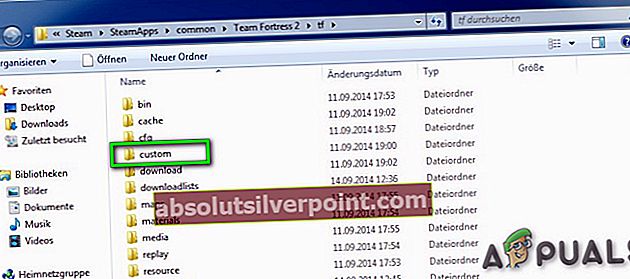
- Pasirinkite vieną iš betos pagal pageidavimus langas. The išankstinis išleidimas nereikia atsisiųsti, todėl rekomenduojama.
- Perkrauti Garai.
Paleiskite numatytąjį TF2 ir patikrinkite, ar jis veikia tinkamai. Jei ne, leiskite mums pereiti prie kito sprendimo.
10 sprendimas: išvalykite atsisiuntimo talpyklą
Jei Komandos tvirtovė neprasideda, geriausia išvalyti atsisiuntimo talpyklą.
- Viduje konors Garai Klientas, viršutiniame kairiajame kliento meniu atidarykite skydelį Nustatymai pasirinkdamiSteam> Settings“.
- Nustatymuose pasirinkite skirtuką „Atsisiuntimai”
- Dabar raskite mygtuką „Išvalykite atsisiuntimo talpykląMygtuką ir spustelėkite jį.
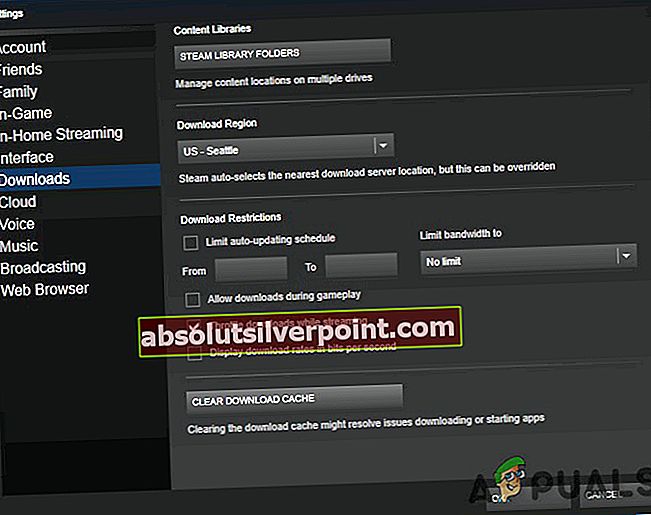
- Dabar patvirtinkite pasirinkdami „Gerai“, Kad patvirtintumėte, jog reikės dar kartą prisijungti prie„ Steam “.

Dar kartą paleiskite Komandos tvirtovę ir patikrinkite, ar problema išspręsta, ar ne. Jei ne, pereikime prie kito žingsnio.
11 sprendimas: „Flushconfig Steam“
Galbūt ne komandos tvirtovė turi problemų, o „Steam“. Patobulinkime kai kuriuos garo nustatymus, kad sužinotume, ar tai yra problema. Bet prieš judėdami pirmyn atgal į žemėlapių / konfigūracijų kopijas.
- Visiškai išeikite iš „Steam“ kliento.
- Atidarykite paleidimo komandą („Windows“ raktas + R)
- Įveskite garuose: // flushconfig
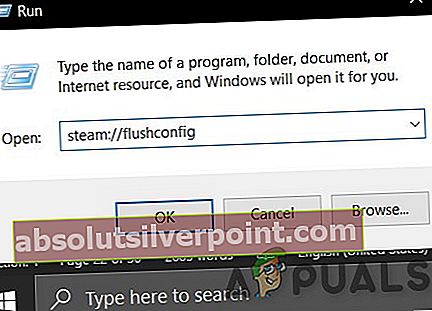
- Iš naujo paleiskite kompiuterį
- „Steam“ paleiskite iš katalogo, kuriame jis įdiegtas (ne nuoroda arba iš „Start“)
- Gali tekti atnaujinti jūsų garą, tačiau neprarasite jokio diegimo
Po to dar kartą paleiskite Komandos tvirtovę ir patikrinkite, ar yra problema, ar ne. Jei taip, pereikite prie kito sprendimo.
12 sprendimas: iš naujo įdiekite „Team Fortress 2“
Komandos 2 tvirtovė gali sugesti, jei kuri nors jos byla yra sugadinta arba jos nėra. Tokiu atveju iš naujo įdiegus TF2, problema gali būti išspręsta.
- Paleiskite „Steam“.
- SpustelėkiteBIBLIOTEKA.
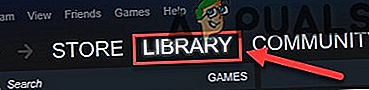
- Dešiniuoju pelės mygtuku spustelėkiteKomandos tvirtovė 2ir pasirinkitePašalinti.
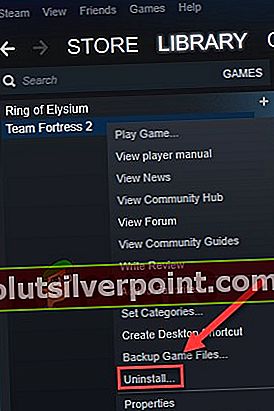
- Palaukite, kol „Team Fortress 2“ bus pašalinta.
- Uždaryti Garai.
- Eiti į
Steam \ steamapps \ common
arba
SteamLibrary \ SteamApps \ common
Ištrinkite „Team Fortress 2“ aplanką.
- Paleiskite „Steam“ iš naujo, tada atsisiųskite ir įdiekite „Team Fortress 2“. Jūs neprarasite prekių sąraše, bet žemėlapiai ir modifikacijos bus ištrinti.
Dabar pabandykite dar kartą paleisti TF2. Jei „Team Fortress“ avarijos problema vis dar neišspręsta, pereikite prie kito sprendimo.
13 sprendimas: įdiekite „Steam“ iš naujo
- Dešiniuoju pelės mygtuku spustelėkite darbalaukio piktogramą „Steam“ ir pasirinkiteAtidaryti failo vietą.
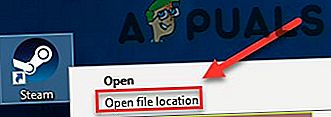
- Dešiniuoju pelės mygtuku spustelėkite „steamapps“ aplankas ir pasirinkite Tada padėkite kopiją kitoje vietoje, kad būtų sukurta jos atsarginė kopija.
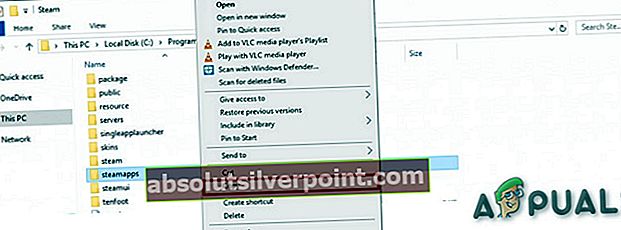
- Klaviatūroje paspauskite„Windows“ logotipas raktas ir tipaskontrolė. Tada spustelėkite Kontrolės skydelis.
- Pagal Žiūrėti, pasirinkiteKategorija.
- PasirinkitePašalinkite programą.
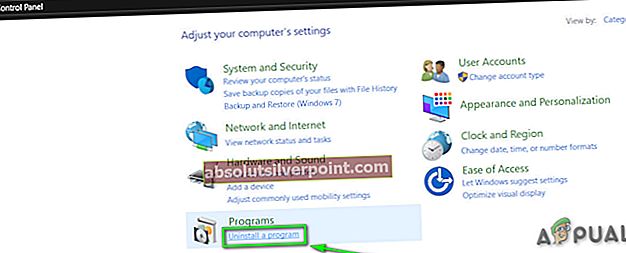
- Dešiniuoju pelės mygtuku spustelėkiteGaraiir tada spustelėkitePašalinti.
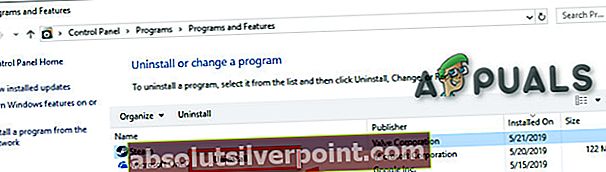
- Norėdami pašalinti „Steam“, vykdykite ekrane pateikiamas instrukcijas ir palaukite, kol procesas bus baigtas.
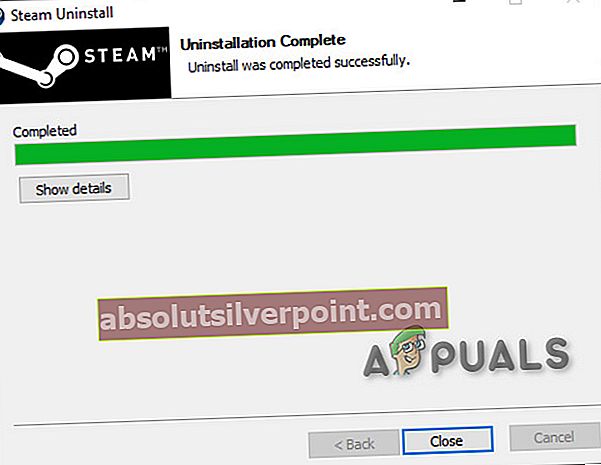
- Atsisiųskite garą
- Atviras atsisiųstą failą ir diegti Garai.
- Dabar dešiniuoju pelės mygtuku spustelėkite „Garų piktograma “ir tada pasirinkite „Atidaryti failo vietą “.
- Perkelkite atsarginę kopiją „steamapps“ aplankaskuriate anksčiau į dabartinę katalogo vietą.
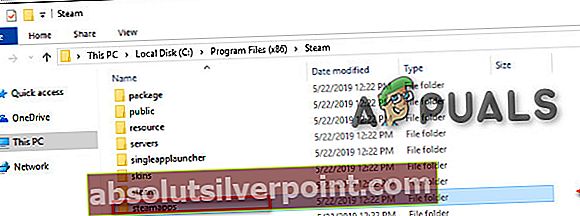
- Paleiskite iš naujo „Steam“ ir „Team Fortress 2“.
Tikimės, kad dabar galėsite žaisti „Team Fortress 2“. Jei visa kita nepavyks, tiesiog palaukite, kol gausite geresnę mašiną. Atminkite, kad galite jį įdiegti tiek kompiuterių, kiek jums patinka, jei turite „Steam“ paskyrą ir slaptažodį bei interneto ryšį.